Kalibracja powierzchni Razer włączona lub wyłączona (09.15.25)
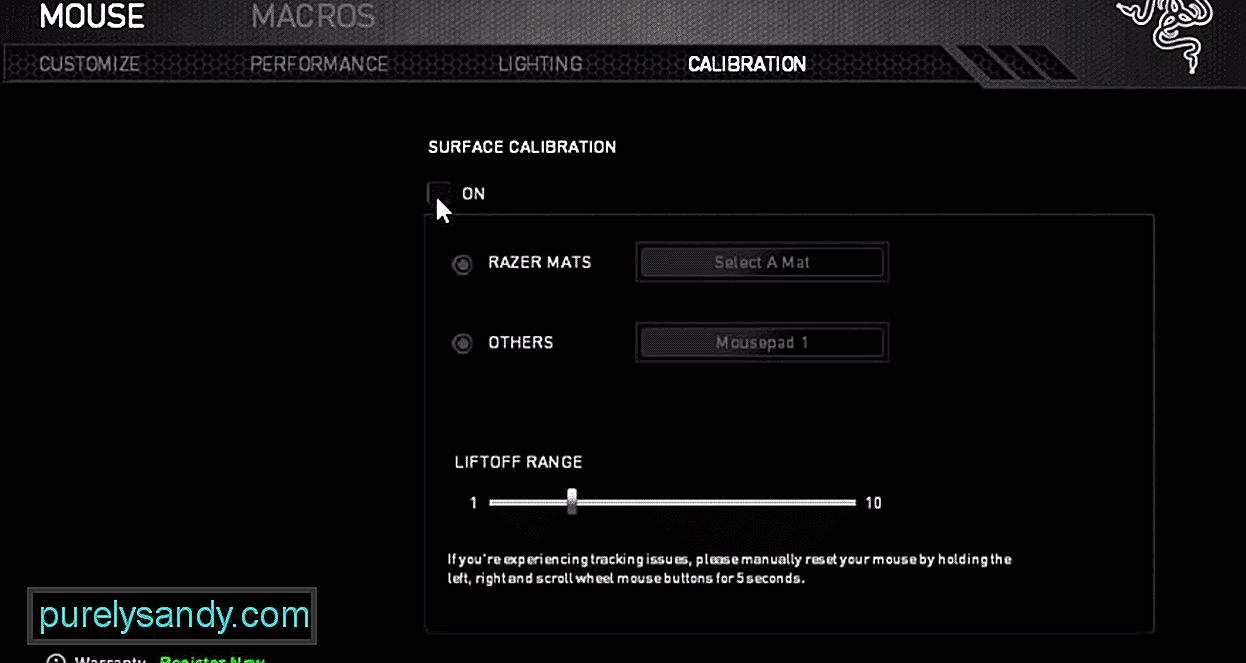 Kalibracja powierzchni Razer włączona lub wyłączona
Kalibracja powierzchni Razer włączona lub wyłączonaKorzystanie z Razer Synapse umożliwia skonfigurowanie urządzeń Razer tak, aby pasowały do Twojego stylu gry. Jest dość łatwy w użyciu i możesz łatwo spersonalizować swoje urządzenia Razer. Wszystko, co musisz zrobić, to połączyć swoje konto Razer z aplikacją, a następnie możesz łatwo zarządzać wszystkimi swoimi urządzeniami za pomocą narzędzia konfiguracyjnego Synapse.
W tym artykule omówimy, co robi funkcja kalibracji powierzchni. Pomoże Ci to zdecydować, czy powinieneś ją włączyć.
Włączona lub wyłączona kalibracja powierzchni RazerJedyną rzeczą, jaką robi kalibracja powierzchni, jest zmiana rzeczywistego zakresu wznoszenia . Oznacza to, że określa, jak daleko nad powierzchnią stołu przestaną działać czujniki. Na przykład, kiedy idziesz po mysz, istnieje określony zakres, po przekroczeniu którego czujnik przestaje wykrywać ruch na powierzchni. Tak więc, włączając go, możesz ustawić ten konkretny zakres, przesuwając suwak na pasku w Razer Synapse.
Przechodzimy teraz do głównego pytania: Czy należy je włączyć czy wyłączyć? Odpowiedź zależy wyłącznie od Twojej sytuacji. Większość użytkowników nie lubi włączać tej funkcji, ponieważ wiadomo, że powoduje więcej problemów podczas rozgrywki. Również jeśli masz dobrą podkładkę pod mysz, nie musisz jej aktywować. Nie uzyskasz żadnych dodatkowych korzyści, włączając kalibrację powierzchni.
Jedyni użytkownicy, którzy powinni to włączyć, to ci, którzy mają problemy z prawidłowym działaniem myszy. Jeśli nie masz dobrej podkładki pod mysz lub szorstkiej powierzchni, włączenie kalibracji powierzchni może pomóc w poprawie celowania. Włączenie kalibracji powierzchni może pomóc w rozwiązaniu problemów z zacinaniem się myszy. Ale nie ma gwarancji, że kalibracja powierzchni toczenia rozwiąże problemy z jąkaniem.
Zaleca się jednak, aby spróbować samodzielnie włączyć kalibrację powierzchni, aby sprawdzić, czy odczuwasz poprawę w rozgrywce. Po prostu otwórz synapsę i przejdź do ustawień myszy. Stamtąd możesz włączyć kalibrację powierzchni, przesuwając dźwignię na pasku. Możesz wypróbować różne ustawienia, aby sprawdzić, czy problemy ze śledzeniem zostały naprawione, czy nie. Ale większość graczy wspomniała, że włączenie go nie zmieniło niczego na lepsze.
Tak więc, jeśli masz dobrą podkładkę pod mysz i twoja mysz działa poprawnie, nie musisz włączać na kalibracji powierzchni. Nie przyniesie to żadnych dodatkowych korzyści, a Twoja rozgrywka pozostanie taka sama. Ta funkcja działa tylko wtedy, gdy masz problemy ze śledzeniem lub mysz się zacina. Możesz to włączyć i zarządzać zasięgiem wznoszenia, aby czujniki działały prawidłowo.
Ale jeśli nie masz szansy, jeśli Twój problem nadal nie zostanie rozwiązany, prawdopodobnie jest coś nie tak z czujnikiem myszy i jedyne, co możesz zrobić, to go wymienić. Dlatego skontaktuj się z dostawcą i prześlij roszczenie gwarancyjne.
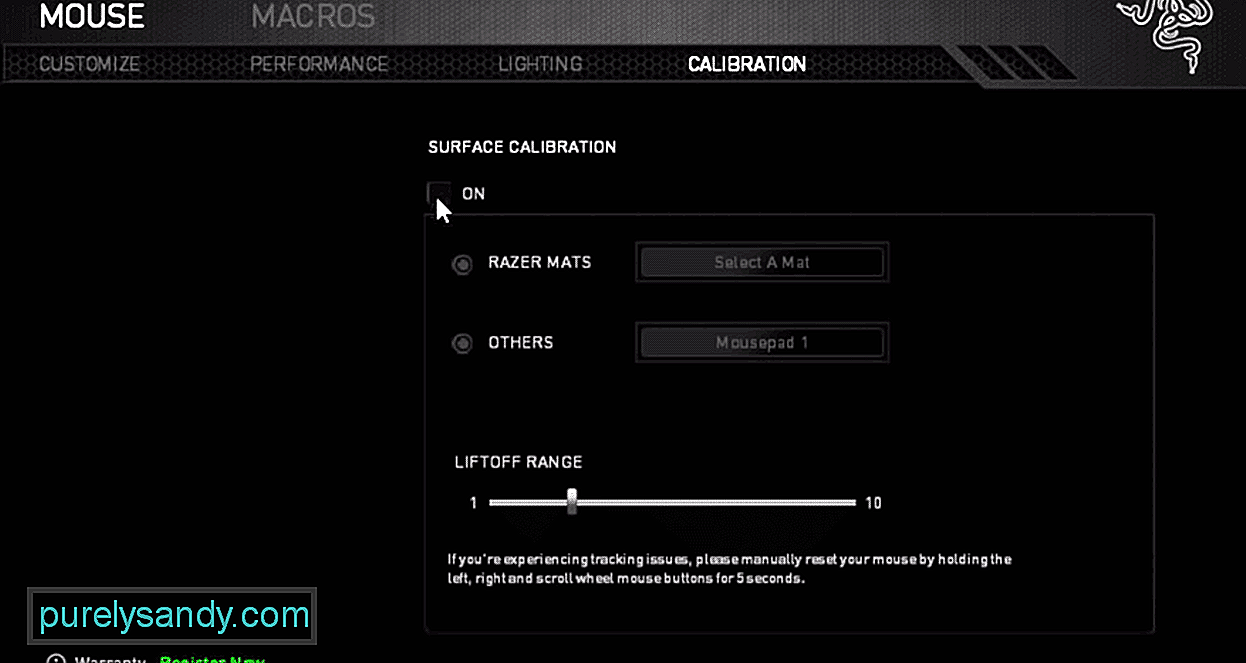
Wideo YouTube.: Kalibracja powierzchni Razer włączona lub wyłączona
09, 2025

